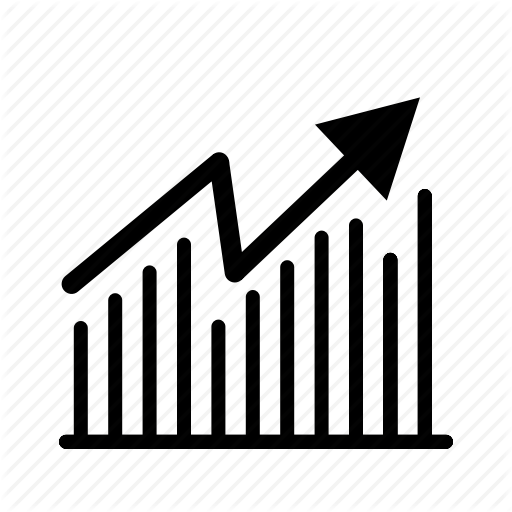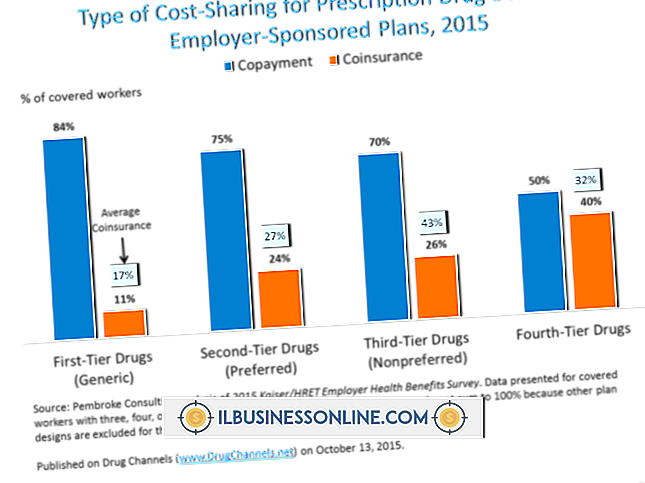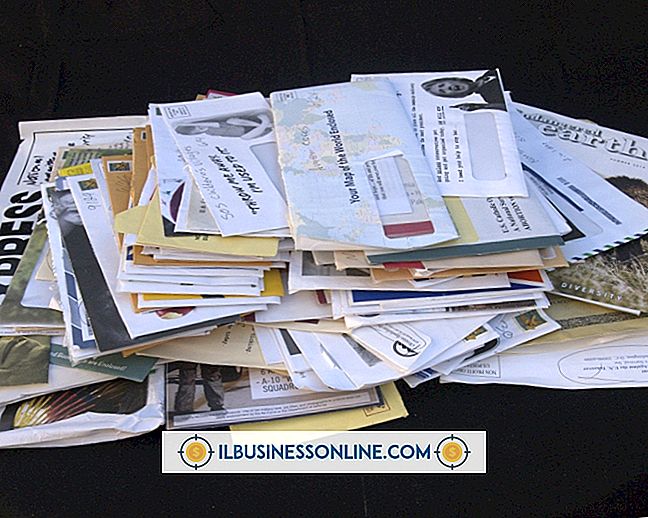Så här använder du iTunes för att synkronisera Google Kontakter

Apples iOS-enheter, inklusive iPad, iPhone och iPod Touch, har inhemska adressboksprogram som håller dina kontakters detaljer organiserade och praktiska när du behöver dem. Kontakterappsens data säkerhetskopieras automatiskt till din dator när du synkroniserar med iTunes-multimediahanteringsprogrammet. ITunes-programvaran kan också ställas in för att synkronisera dina kontaktuppgifter med en online adressbok från Google Contacts, så att alla dina uppgifter är aktuella både på Internet och på din iOS-enhet.
1.
Starta iTunes på din dator och klicka på "Hjälp" -menyn längst upp i fönstret.
2.
Klicka på "Sök efter uppdateringar" och se till att du kör den senaste versionen av iTunes. Om det finns några uppdateringar följer du instruktionerna på skärmen och installerar den senaste versionen.
3.
Anslut din iOS-enhet till din dator med sin USB-kabel. ITunes-programvaran lägger automatiskt till i avsnittet "Enheter" i kolumnen till vänster.
4.
Klicka på fliken Info i huvud iTunes-fönstret.
5.
Markera rutan "Synkronisera kontakter med" och välj "Google Kontakter" i rullgardinsmenyn till höger.
6.
Klicka på "Konfigurera" -knappen och ange ditt användarnamn och lösenord för ditt Google-konto. Klicka på "OK" -knappen för att tillåta iTunes att börja synkronisera med dina Google Kontakter.
Saker som behövs
- iPhone USB-kabel
tips
- När du synkroniserar din iOS-enhet med din dator kontrollerar iTunes dina kontaktuppgifter mot dina uppgifter från Google Kontakter och utför automatiskt alla nödvändiga uppdateringar.
- Kontrollera genom din iOS-enhetens Applikationsapp efter synkronisering med Google Kontakter för att kontrollera om några dubbla poster har gjorts under den inledande synkroniseringen. Ta bort eller konsolidera dubblett och synkronisera med iTunes igen.